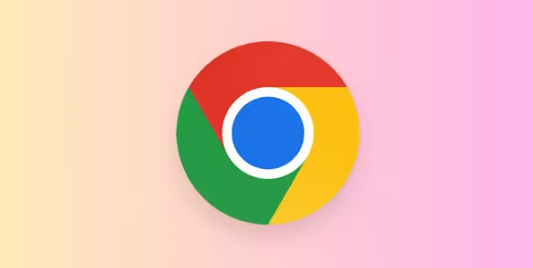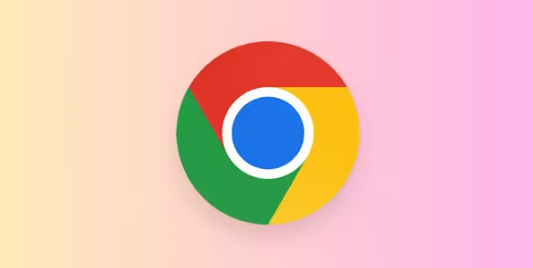
以下是一些在Google浏览器下载完成后找不到安装文件的解决方法:
1. 查看下载历史记录:在Chrome浏览器中,点击右上角的三个点(菜单),选择“下载内容”或“下载”,可以打开下载历史记录页面。在下载历史记录中,可以看到最近下载的文件列表,包括文件名、下载时间、文件大小等信息。如果安装文件刚刚下载不久,可以直接在这里找到并点击打开。
2. 检查默认下载位置:一般来说,Chrome浏览器的默认下载位置是系统的“下载”文件夹。在Windows系统中,可以通过资源管理器直接进入“下载”文件夹查找;在Mac系统中,可在“Finder”中找到“下载”文件夹进行查看。
3. 使用搜索功能:在Windows系统中,可以使用系统自带的搜索功能,在搜索框中输入安装文件的名称(如“ChromeSetup.exe”),然后查看搜索结果,找到安装文件所在的位置。在Mac系统中,可使用“Spotlight”搜索功能,输入文件名进行查找。
4. 检查浏览器设置中的下载位置:打开Chrome浏览器,点击右上角的三个点图标,选择“设置”。在设置页面中,找到“高级”选项,点击展开后,在“下载内容”部分查看下载路径的设置,确认是否被修改过。如果下载路径被更改,根据设置的路径去寻找安装文件。
5. 重新下载:如果以上方法都无法找到安装文件,且确定下载过程中没有出现异常中断等情况,可以尝试重新下载Chrome浏览器安装文件,并确保下载完成后完整性匹配。